داشبورد مدیریتی در نرم افزار حسابداری حسابگر
داشبورد مدیریتی ابزاری مناسب برای مدیریت اطلاعات به صورت بصری است که داده های پیچیده را به گزارش های تصویری تبدیل می کند که این اطلاعات مدیران مجموعه را قادر می سازد تا دید دقیقی نسبت به عملکرد سازمان با داده های واقعی داشته باشند.
داشبورد مدیریتی به گونه ای است که می تواند اطلاعات را تا حد امکان به وضوح نمایش دهد. در واقع داشبورد مدیریتی یک چشم انداز کلی از مهمترین اطلاعات مدیریتی سازمان را در اختیار قرار می دهد که با مشاهده این اطلاعات، صاحبان کسب و کار می توانند تصمیمات مفید و به موقعی داشته باشند. همچنین نمودارهایی شامل مهمترین اطلاعات که یک مدیر برای تصمیم گیری باید بداند را خلاصه می کند.
به علت تصویری بودن اطلاعات موجود در داشبورد مدیریتی، سازمان ها می توانند اطلاعات را به سرعت دریافت نمایند. در حالی که گزارشات جدولی و سنتی برای بررسی جزییات اطلاعات کاربرد دارند و بررسی آنها نیازمند دقت و صرف وقت زیادی است.
در داشبورد مدیریتی نرم افزار حسابداری حسابگر، یک نمایه واقعی در مورد فاکتورها، جریان نقدی، حسابهای دریافتی و پرداختنی، سود و زیان و... قابل مشاهده است. داشبورد مدیریتی در حسابگر به صورت نموداری و جدولی قابل تعریف است. برای تعریف داشبورد در نرم افزار جامع مالی حسابگر مراحل زیر را انجام دهید: از مسیر گزارشات > داشبورد اقدام کنید. داشبورد را در حالت انتخاب قرار دهید و دکمه جدید رو انتخاب کنید. 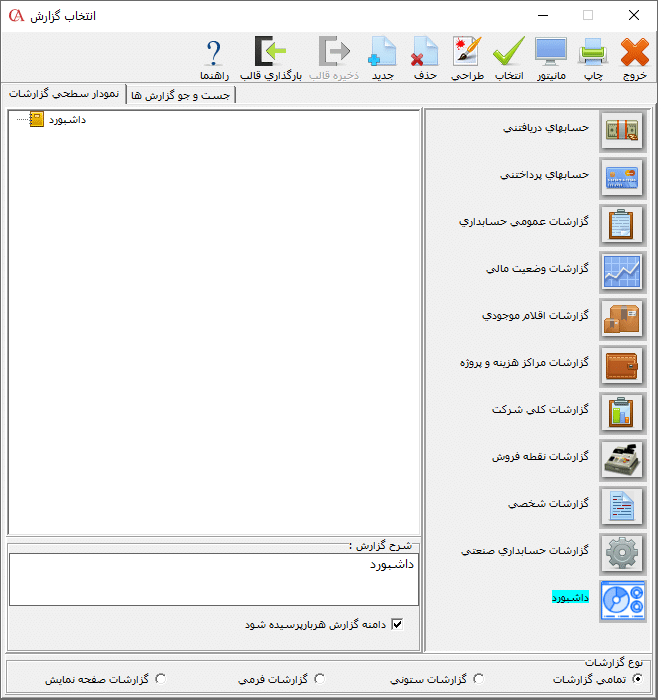 در صفحه باز شده در فیلد نام فارسی گزارش جدید، نام گزارش مورد نظر را وارد و دکمه تایید را انتخاب کنید.
در صفحه باز شده در فیلد نام فارسی گزارش جدید، نام گزارش مورد نظر را وارد و دکمه تایید را انتخاب کنید. 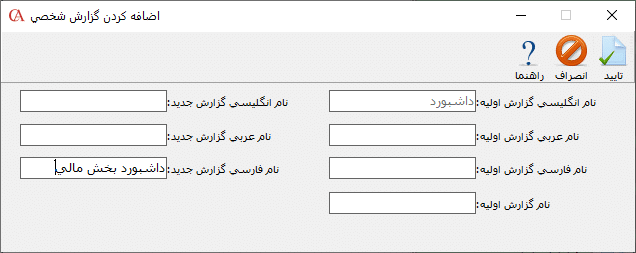 برای مشاهده، ویرایش و طراحی داشبورد تعریف شده از مسیر گزارشات > گزارشات شخصی اقدام کنید. داشبورد مورد نظر را در حالت انتخاب قرار دهید و روی دکمه طراحی کلیک کنید.
برای مشاهده، ویرایش و طراحی داشبورد تعریف شده از مسیر گزارشات > گزارشات شخصی اقدام کنید. داشبورد مورد نظر را در حالت انتخاب قرار دهید و روی دکمه طراحی کلیک کنید.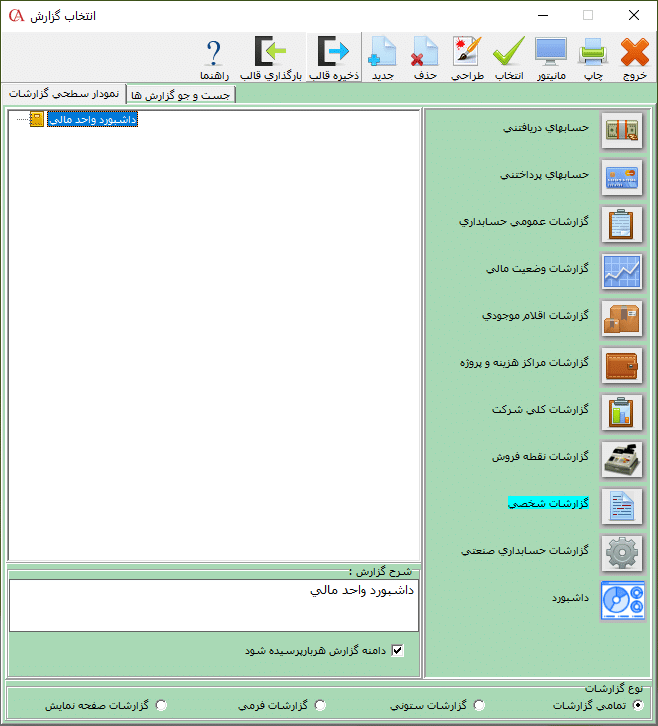 در پنجره باز شده برای اضافه کردن گزارش جدید، دکمه «گزارش جدید» را انتخاب کنید.
در پنجره باز شده برای اضافه کردن گزارش جدید، دکمه «گزارش جدید» را انتخاب کنید.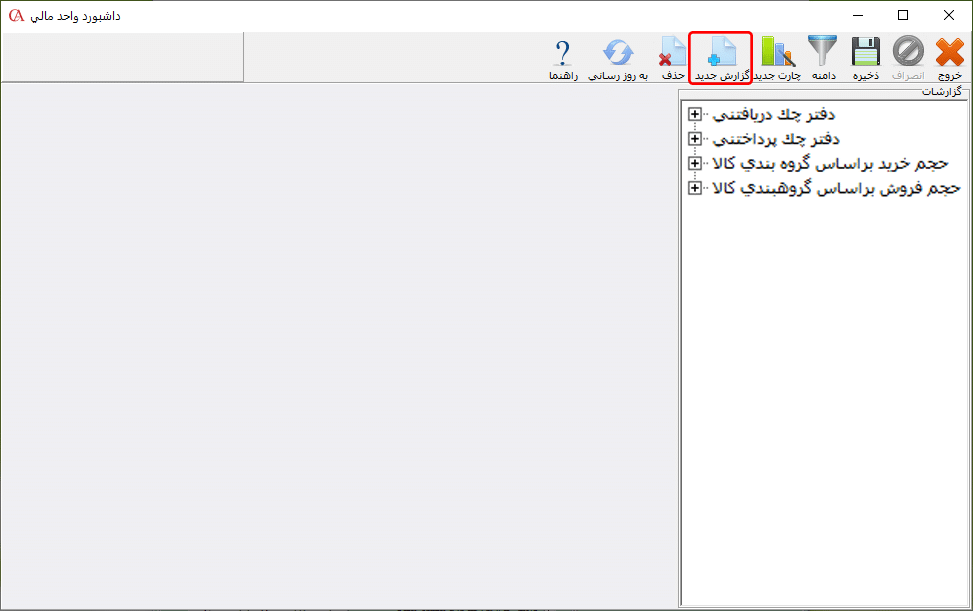 در پنجره باز شده گزارش مورد نظر را تعیین سپس روی دکمه تایید کلیک کنید.
در پنجره باز شده گزارش مورد نظر را تعیین سپس روی دکمه تایید کلیک کنید.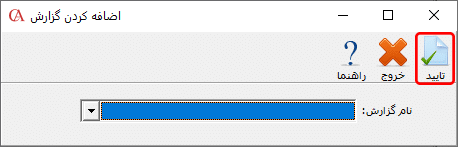 توجه داشته باشید که هر گزارش رو فقط یکبار میتونید به داشبورد اضافه کنید. همانطور که گفتیم برای نمایش گزارشات در داشبورد مدیریتی دو نوع دسته بندی جدول و نمودار وجود دارد. برای اضافه کردن گزارش در قالب جدول به داشبورد مدیریتی نرم افزار حسابداری حسابگر شرکت شایگان سیستم مراحل زیر را انجام دهید: هسته اصلی گزارش مورد نظر رو بکشید و درون صفحه رها کنید. در پنجره باز شده برای نوع چارت، جدول را انتخاب کنید.
توجه داشته باشید که هر گزارش رو فقط یکبار میتونید به داشبورد اضافه کنید. همانطور که گفتیم برای نمایش گزارشات در داشبورد مدیریتی دو نوع دسته بندی جدول و نمودار وجود دارد. برای اضافه کردن گزارش در قالب جدول به داشبورد مدیریتی نرم افزار حسابداری حسابگر شرکت شایگان سیستم مراحل زیر را انجام دهید: هسته اصلی گزارش مورد نظر رو بکشید و درون صفحه رها کنید. در پنجره باز شده برای نوع چارت، جدول را انتخاب کنید. 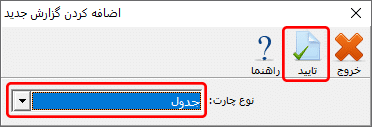 با استفاده از دکمه تنظیمات می توانید تنظیمات مربوط به جدول در داشبورد مدیریتی را انجام دهید.
با استفاده از دکمه تنظیمات می توانید تنظیمات مربوط به جدول در داشبورد مدیریتی را انجام دهید. 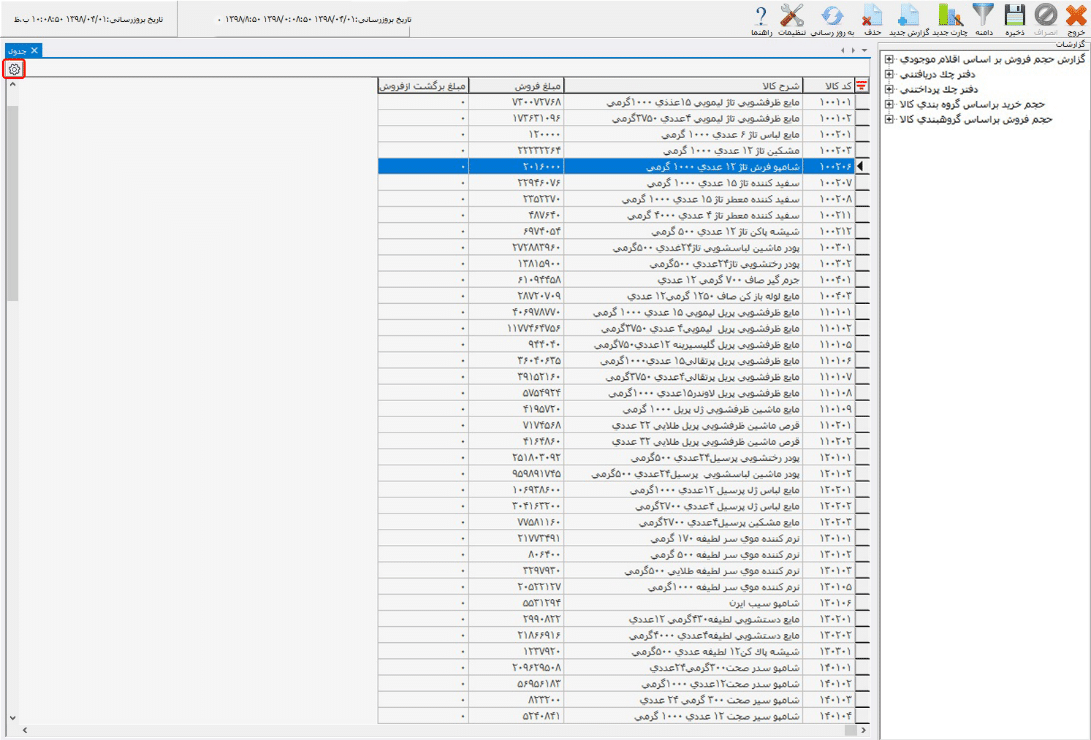 در این صفحه میتوانید عنوان جدول را تعیین نمایید همچنین وضعیت نمایش فیلدهای جدول را نیز مشخص کنید. بعد از اعمال تنظیمات دکمه تایید را انتخاب نمایید.
در این صفحه میتوانید عنوان جدول را تعیین نمایید همچنین وضعیت نمایش فیلدهای جدول را نیز مشخص کنید. بعد از اعمال تنظیمات دکمه تایید را انتخاب نمایید.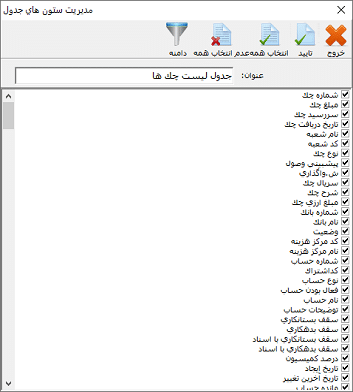 در پایان دکمه ذخیره را انتخاب کنید. برای تعریف گزارش به صورت نموداری در داشبورد نرم افزار حسابداری حسابگر دو راه وجود دارد. نمودار ساز شایگان سیستم ابزار جادویی ایجاد نمودار شایگان سیستم. معرفی ابزار جادویی ایجاد نمودار در داشبورد مدیریتی حسابگر شایگان سیستم در فرم داشبورد روی گزینه چارت جدید کلیک کنید. در پنجره باز شده منبع نمودار مورد نظر رو وارد سپس دکمه ایجاد رو انتخاب کنید.
در پایان دکمه ذخیره را انتخاب کنید. برای تعریف گزارش به صورت نموداری در داشبورد نرم افزار حسابداری حسابگر دو راه وجود دارد. نمودار ساز شایگان سیستم ابزار جادویی ایجاد نمودار شایگان سیستم. معرفی ابزار جادویی ایجاد نمودار در داشبورد مدیریتی حسابگر شایگان سیستم در فرم داشبورد روی گزینه چارت جدید کلیک کنید. در پنجره باز شده منبع نمودار مورد نظر رو وارد سپس دکمه ایجاد رو انتخاب کنید.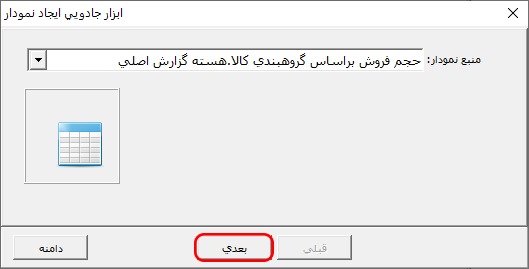 در پنجره باز شده در بخش عنوان، عنوان گزارش را وارد کنید. در صورتی که بخواهید نمودار مورد نظر سهبعدی باشد گزینه 3 بعدی را فعال و در صورتی که بخواهید در کنار نمودار، راهنما نمایش داده شود گزینه نمایش راهنما را فعال کنید. سپس دکمه بعدی را انتخاب کنید.
در پنجره باز شده در بخش عنوان، عنوان گزارش را وارد کنید. در صورتی که بخواهید نمودار مورد نظر سهبعدی باشد گزینه 3 بعدی را فعال و در صورتی که بخواهید در کنار نمودار، راهنما نمایش داده شود گزینه نمایش راهنما را فعال کنید. سپس دکمه بعدی را انتخاب کنید.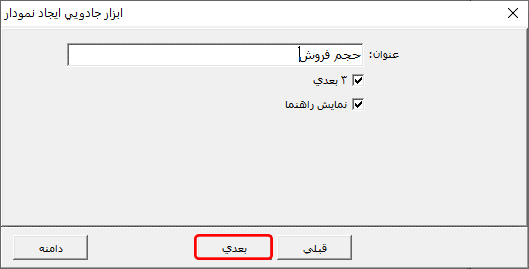 در قسمت نام نمودار، نام نمودار را وارد کنید و در قسمت نوع نمودار، نوع نموداری که میخواهید ایجاد شود را انتخاب کنید. در این بخش سه نوع نمودار (میله ای، خطی، دایره ای) قرار داده شده است. در صورتی که میخواهید هر بخش نمودار یک رنگ باشه گزینه انتخاب رنگ به صورت تصادفی را انتخاب کنید در غیر این صورت میتوانید رنگ دلخواهتان را انتخاب کنید. سپس دکمه بعدی را فشار بدید.
در قسمت نام نمودار، نام نمودار را وارد کنید و در قسمت نوع نمودار، نوع نموداری که میخواهید ایجاد شود را انتخاب کنید. در این بخش سه نوع نمودار (میله ای، خطی، دایره ای) قرار داده شده است. در صورتی که میخواهید هر بخش نمودار یک رنگ باشه گزینه انتخاب رنگ به صورت تصادفی را انتخاب کنید در غیر این صورت میتوانید رنگ دلخواهتان را انتخاب کنید. سپس دکمه بعدی را فشار بدید. 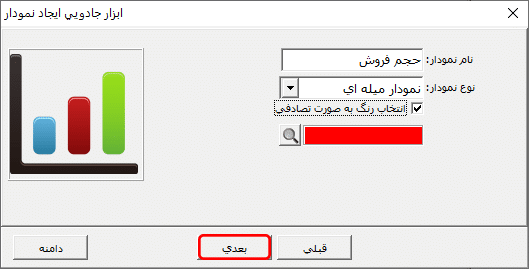 در این صفحه در فیلد X، فیلد محور X برای نمایش در نمودار را مشخص کنید.
در این صفحه در فیلد X، فیلد محور X برای نمایش در نمودار را مشخص کنید. 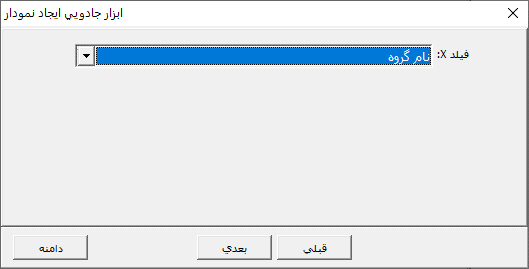 در این مرحله در قسمت فیلد Y، فیلد محور Y برای نمایش در نمودار را مشخص کنید.
در این مرحله در قسمت فیلد Y، فیلد محور Y برای نمایش در نمودار را مشخص کنید. 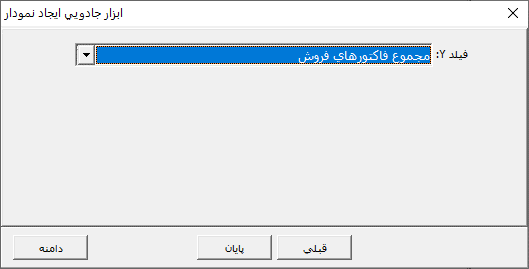 اضافه کردن نمودار با استفاده از امکان نمودار ساز شایگان سیستم در داشبورد مدیریتی در لیست گزارشها، هسته اصلی گزارش مورد نظر رو بکشید و درون صفحه رها کنید. در پنجره بازشده نوع چارت را نمودار انتخاب کنید. سپس دکمه تایید را فشار دهید.
اضافه کردن نمودار با استفاده از امکان نمودار ساز شایگان سیستم در داشبورد مدیریتی در لیست گزارشها، هسته اصلی گزارش مورد نظر رو بکشید و درون صفحه رها کنید. در پنجره بازشده نوع چارت را نمودار انتخاب کنید. سپس دکمه تایید را فشار دهید. 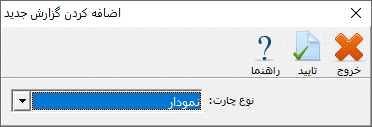 برای طراحی نمودار در پنجره باز شده روی دکمه تنظیمات کلیک کنید. در پنجره بازشده برای اضافه کردن چارت جدید، از زبانه نمودار، زبانه مجموعهها روی دکمه افزودن کلیک کنید. در پنجره بازشده میتوانید نوع چارت را مشخص کنید. در کنار هر نمودار با کلیک بر روی دکمه قرار داده شده می توانید حالتهای بیشتر از یک نمودار را مشاهده کنید. توجه داشته باشید که با تایید گزینه سه بعدی نمودار شما یه صورت سه بعدی نمایش داده میشود. برای تعیین نام نمودار از زبانه نمودار، زیانه تیتر، زبانه متن اقدام کنید و نام نمودار را تعیین نمایید.
برای طراحی نمودار در پنجره باز شده روی دکمه تنظیمات کلیک کنید. در پنجره بازشده برای اضافه کردن چارت جدید، از زبانه نمودار، زبانه مجموعهها روی دکمه افزودن کلیک کنید. در پنجره بازشده میتوانید نوع چارت را مشخص کنید. در کنار هر نمودار با کلیک بر روی دکمه قرار داده شده می توانید حالتهای بیشتر از یک نمودار را مشاهده کنید. توجه داشته باشید که با تایید گزینه سه بعدی نمودار شما یه صورت سه بعدی نمایش داده میشود. برای تعیین نام نمودار از زبانه نمودار، زیانه تیتر، زبانه متن اقدام کنید و نام نمودار را تعیین نمایید. 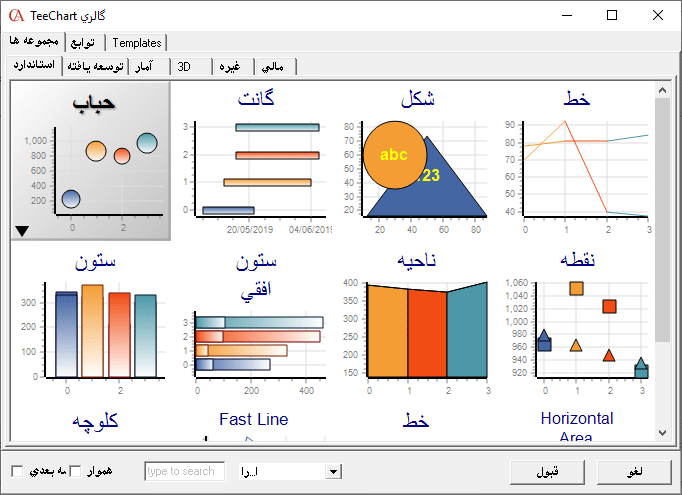 بعد از تعیین نمودار می توانید با استفاده از زبانه های موجود در این بخش تنظیمات مربوط به نمودار را تعیین نمایید. به عنوان مثال در نمودار دایره ای برای تعیین داده های نمایشی در نمودار، در زبانه مجموعه ها، زبانه DATA SOURCE را انتخاب کنید. در لیست کشویی گزینه Dataset را انتخاب کنید سپس در قسمت Dataset نام گزارشی که میخواهید بر اساس آن نمودار ایجاد شود را انتخاب کنید. در قسمت برچسبها فیلد X نمودار را انتخاب کنید. در قسمت ستون، فیلد مقادیر نمودار انتخاب کنید در پایان دکمه اعمال را انتخاب کنید.
بعد از تعیین نمودار می توانید با استفاده از زبانه های موجود در این بخش تنظیمات مربوط به نمودار را تعیین نمایید. به عنوان مثال در نمودار دایره ای برای تعیین داده های نمایشی در نمودار، در زبانه مجموعه ها، زبانه DATA SOURCE را انتخاب کنید. در لیست کشویی گزینه Dataset را انتخاب کنید سپس در قسمت Dataset نام گزارشی که میخواهید بر اساس آن نمودار ایجاد شود را انتخاب کنید. در قسمت برچسبها فیلد X نمودار را انتخاب کنید. در قسمت ستون، فیلد مقادیر نمودار انتخاب کنید در پایان دکمه اعمال را انتخاب کنید. 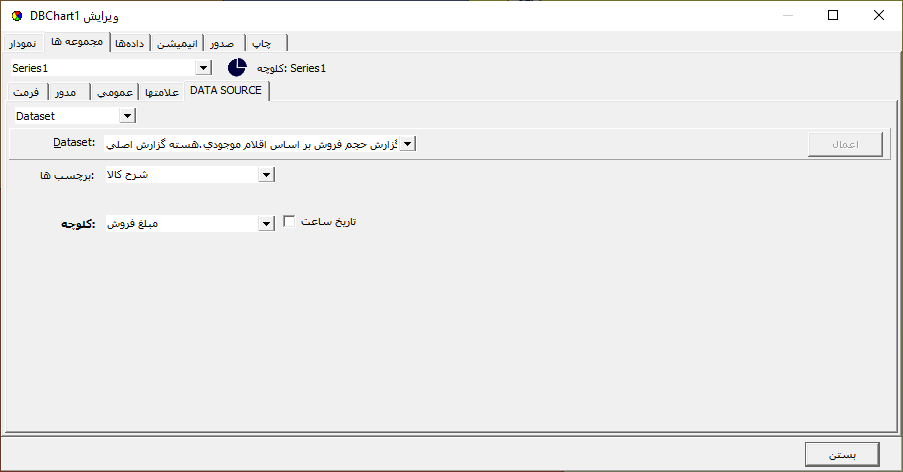 در صورت باقی ماندن هر گونه ابهام ویدئوی آموزشی مربوط به امکان داشبورد را مشاهده نمایید.
در صورت باقی ماندن هر گونه ابهام ویدئوی آموزشی مربوط به امکان داشبورد را مشاهده نمایید.

